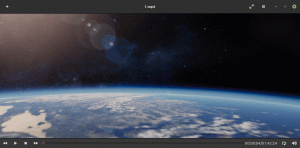Hur man skapar systemreparationsdisk i Windows 10
Windows 10 kommer med ett mycket användbart verktyg som låter dig skapa en speciell systemreparationsdisk. Om något händer med ditt operativsystem och det inte startar, kan du använda den disken för att försöka återställa operativsystemet. Denna systemreparationsskiva kommer att vara användbar om du inte har något annat startbart medium, t.ex. Windows installationsskiva. Så här skapar du det.
Obs: Systemreparationsskivan som granskas i den här artikeln är DVD-versionen av en USB-återställningsenhet.
Om du vill ha en systemreparationsskiva för scenarier när du inte kan starta Windows 10 även i felsäkert läge, då måste du följa instruktionerna nedan.
- Sätt i en tom DVD-skiva i din DVD/Blu-ray-enhet.
- Öppna kontrollpanelen.
- Gå till Kontrollpanelen\System och säkerhet\Säkerhetskopiering och återställning (Windows 7).

- Till vänster hittar du ett alternativ som heter "Skapa en systemreparationsdisk":
 Tips: Alternativt kan du trycka på
Win + R genvägstangenter tillsammans på tangentbordet och skriv följande text i rutan Kör:
Tips: Alternativt kan du trycka på
Win + R genvägstangenter tillsammans på tangentbordet och skriv följande text i rutan Kör:recdisc
Det kommer att starta guiden Recovery Drive direkt.

- Välj din DVD/Blu-ray-enhet och klicka på knappen Skapa skiva att fortsätta.
- Följ installationsguiden och vänta tills alla nödvändiga filer har kopierats.
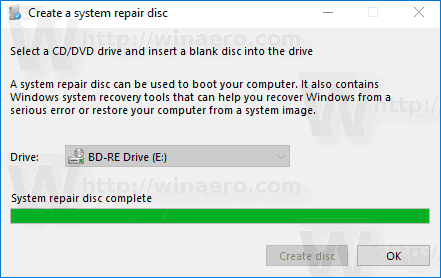
Det är allt. Nästa gång du stöter på problem med din PC/laptop kan du använda disken du just skapade för att komma åt återställningsalternativen.